Android Tablette Uygulamalar Nasıl Silinir
Bilinmesi gereken
- Ana ekrandan veya uygulama çekmecesinden: Uzun basma uygulamaya sürükleyin, Kaldır ana ekranın bölümü, bırakın.
- İnce büyük uygulamalar: Ayarlar > Depolamak > Diğer uygulamalar > üç dikey nokta > Boy, musluk uygulama kaldırmak istiyorsun.
- Kullanılmayan uygulamalar: Dosyalar > Temiz > Uygulama ara > Devam etmek > Kullanım erişimine izin ver > Kullanılmayan uygulamalar kartını silin.
Bu makalede, yalnızca büyük uygulamaların değil, artık kullanmadığınız uygulamaların da nasıl bulunacağı ve kaldırılacağı dahil olmak üzere bir Android tabletteki uygulamaların nasıl silineceği açıklanmaktadır.
Android Tabletimden Bir Uygulamayı Nasıl Kaldırırım?
Bir uygulamayı Android tabletten kaldırmanın birkaç yolu vardır:
- Ana ekrandan veya uygulama çekmecesinden sürükleyin
- Sistem menüsünün cihaz depolama bölümü
- Dosyalar uygulamasındaki temizleme sihirbazını kullanın
Uygulamaları Ana Ekrandan veya Uygulama Çekmecesinden Silin
Herhangi bir uygulamayı Android tabletinizden kaldırmanın en kolay yolu:
-
Aç uygulama çekmecesive kaldırmak istediğiniz uygulamayı basılı tutun.
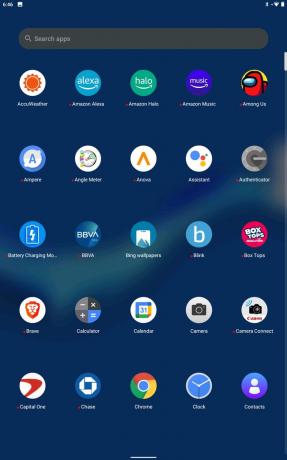
Basılı tutarken parmağınızı hafifçe hareket ettirin.
-
Parmağınız hâlâ basılıyken uygulama simgesini Kaldırve parmağınızı kaldırın.
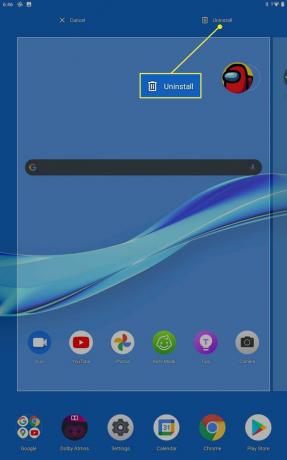
-
Musluk TAMAM.
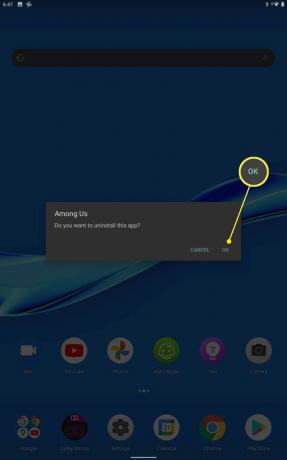
Uygulama tabletinizden kaldırılacaktır.
Yer Açmak için Kaldırılacak Android Uygulamalarını Nasıl Bulabilirim?
Tablet depolama alanınız doluyorsa, bunu yapmanın en iyi yolu Android'de yer aç İhtiyacınız olmayan veya artık kullanmadığınız en büyük uygulamaları kaldırmaktır.
Büyük Android uygulamalarını tabletinizden kaldırarak nasıl yer açacağınız aşağıda açıklanmıştır:
-
Ayarlar'ı açın ve öğesine dokunun. Depolamak.
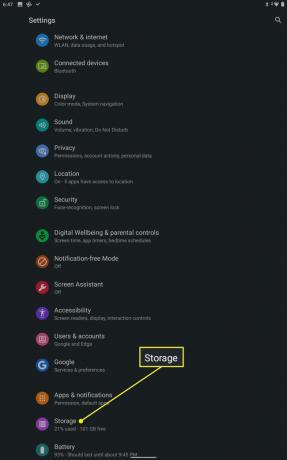
-
Musluk Diğer uygulamalar.
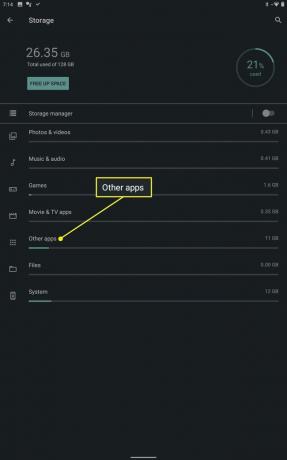
Ayrıca dokunarak kaldırılacak uygulamaları da bulabilirsiniz. Fotoğraflar ve videolar, Müzik ve ses, Oyunlar, ve Film ve TV uygulamaları.
-
öğesine dokunun. üç dikey nokta sağ üst köşedeki simge.
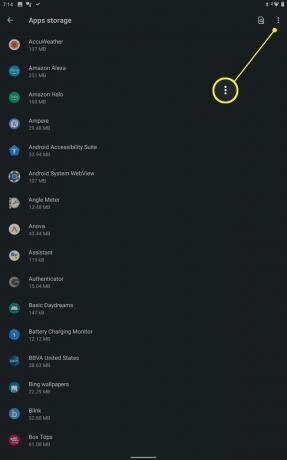
-
Musluk Boyuta göre sırala.
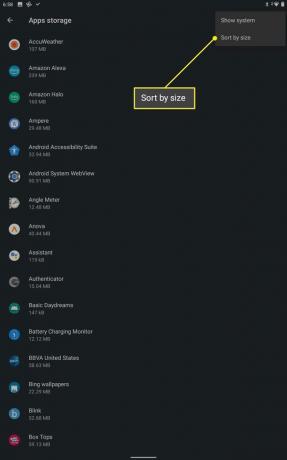
-
Büyük bir yer bulun uygulama ihtiyacınız yok ve ona dokunun.
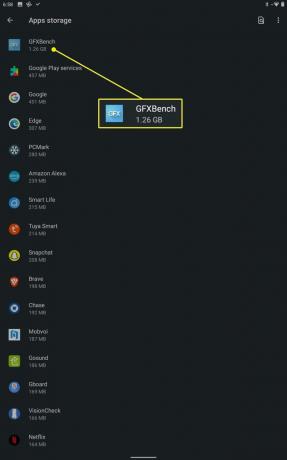
-
öğesine dokunun. uygulama simgesi.
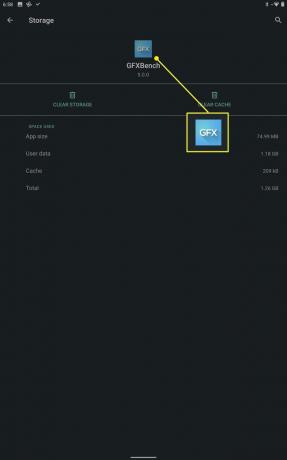
-
Musluk Kaldır.
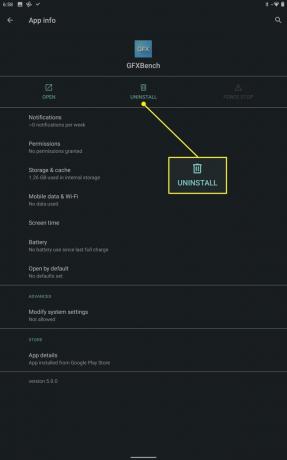
-
Musluk TAMAM.
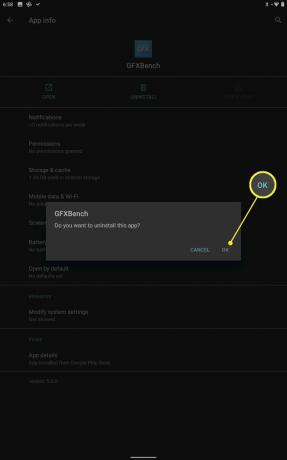
Daha fazla alan boşaltmanız gerekirse, öğesine dokunun. geri ve kaldırılacak başka bir uygulama seçin.
Android Tabletimden İstenmeyen Uygulamaları Nasıl Kaldırırım?
Kaldırmak istediğiniz uygulamayı tam olarak biliyorsanız, kaldırmanın en iyi yolu önceki bölümde açıklanan yöntemdir. İstenmeyen uygulamaları tanımlamak için yardıma ihtiyacınız varsa, Dosyalar uygulamasında kullanılmayan uygulamaları otomatik olarak bulup bunları kaldırmanıza olanak tanıyan bir sihirbaz bulunur.
Dosyaları kullanarak Android tabletinizde istenmeyen uygulamaları nasıl bulacağınız aşağıda açıklanmıştır:
-
Açık Dosyalar.
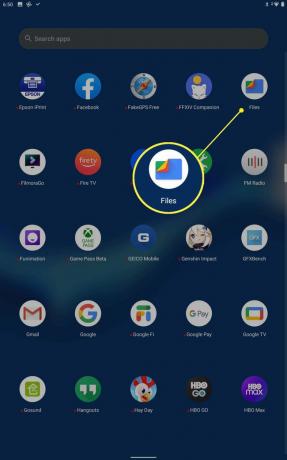
-
Musluk Temiz sol alt köşede.
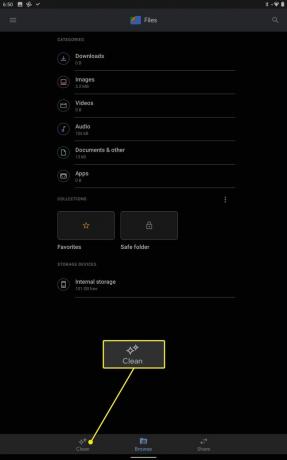
-
Musluk Uygulama ara.
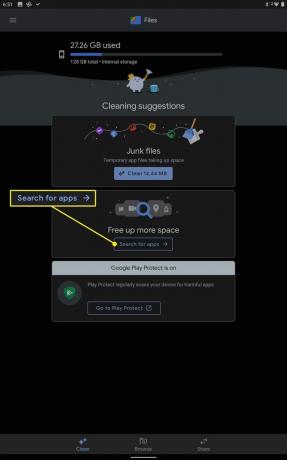
-
Musluk Devam etmek.
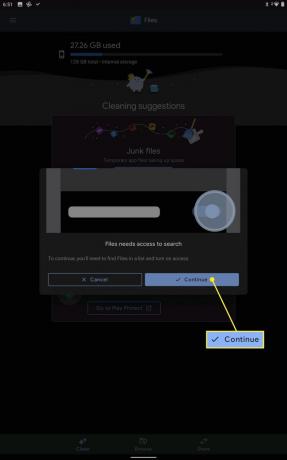
-
öğesine dokunun. Kullanım erişimine izin ver değiştir.
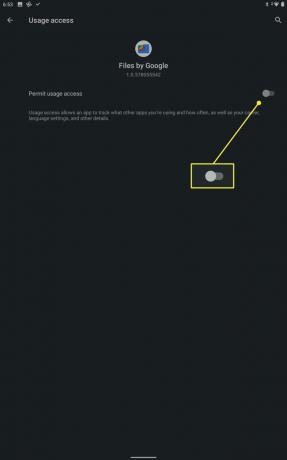
Dosyalar sihirbazı, kullanılmayan uygulamaları arayacaktır.
-
Kullanılmayan uygulamaları sil kartını bulun ve Uygulamaları seçin.
Eğer görürsen Güzel! Kullanılmış uygulama yok, bu, sihirbazın kullanılmayan herhangi bir uygulama bulamadığı anlamına gelir. Yine de uygulamaları kaldırmak istiyorsanız diğer yöntemlerden birini kullanın.
seçin uygulamalar kaldırmak istiyorsunuz.
Musluk Kaldır.
Musluk TAMAM.
-
Kullanılmayan uygulama kalmadığında, yazan bir kart göreceksiniz. Güzel! Kullanılmayan uygulama yok.
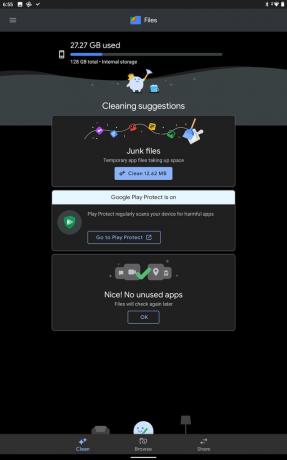
Kaldırmama İzin Vermeyen Bir Uygulamayı Nasıl Kaldırırım?
Yukarıda açıklanan yöntemleri kullanarak hemen hemen tüm Android uygulamalarını kaldırabilirsiniz, ancak bazı istisnalar vardır. Bir uygulamayı Android tabletinizden kaldıramayacağınızı fark ederseniz, genellikle şu kategorilerden birine girer:
- Sistem uygulamaları. Sistem uygulamalarını kaldıramazsınız. Bu uygulamalar telefonun çalışması için kritik öneme sahiptir, bu nedenle kalıcı olarak yüklenirler.
- Önceden yüklenmiş uygulamalar. Bazı önceden yüklenmiş uygulamalar kaldırılabilir, bazıları kaldırılamaz. Önceden yüklenmiş bir uygulamayı kaldıramıyorsanız, çalışmasını engellemek için devre dışı bırakabilirsiniz.
- Yönetici ayrıcalıklarıyla korunan uygulamalar. Yönetici ayrıcalıklarını kaldırarak bu tür bir uygulamayı kaldırabilirsiniz.
Bir Android Tablette Önceden Yüklenmiş Uygulamaları Kaldırabilir miyim?
Önceden yüklenmiş bazı uygulamaları Android tabletinizden kaldırabilirsiniz, ancak bazıları size sorun çıkarır. Önceden yüklenmiş bir uygulamayı kaldırmaya çalışırsanız ve bir hata mesajı alırsanız, ondan kurtulmanın tek yolu telefonunuzu rootlamak ve farklı bir Android sürümü yüklemektir. Diğer seçenek ise Android'de önceden yüklenmiş uygulamaları devre dışı bırakın. Bu, herhangi bir yer açmaz, ancak uygulamanın hiç çalışmasını veya size bildirim göndermesini engeller.
Bir Android Tablette Yönetici Korumalı Uygulamaları Kaldırabilir miyim?
Yönetici izinlerine sahip olduğu için bir uygulamayı kaldıramıyorsanız, Android yönetici izinlerini devre dışı bırak önce onu kaldırabilirsin. Bunu şuraya giderek yapabilirsiniz: Ayarlar > Güvenlik > Cihaz yöneticisi uygulamaları. Sorun yaşadığınız uygulama bu listede görünüyorsa, yönetici izinlerini kaldırmak için yanındaki düğmeye dokunabilirsiniz ve ardından uygulamayı kaldırabilmeniz gerekir.
SSS
-
Uygulamaları bir Android tablette bir SD karta nasıl taşırım?
Tabletinizde yeriniz bitiyorsa, şunları yapabilirsiniz: uygulamaları harici bir hafıza kartına boşaltın. Kartı yükleyin ve ardından Ayarlar > Uygulamalar ve Bildirimler > Uygulama bilgisi ve uygulamayı seçin. Son olarak, git Depolamak > Değişiklik ve uygulamayı taşımak için SD kartınızı seçin.
-
Bir Android tablette uygulamaları nasıl düzenlerim?
Yapabilirsin Android uygulamalarını sıralayın ve listeleyin bir çok yoldan. Onları alfabetik hale getirmek için açın uygulamalar, öğesine dokunun Daha seçeneğini seçin ve ardından Ekran Düzeni > Alfabetik Liste. Alternatif olarak, uygulama klasörleri oluştur bir uygulama simgesini diğerine sürükleyerek.
